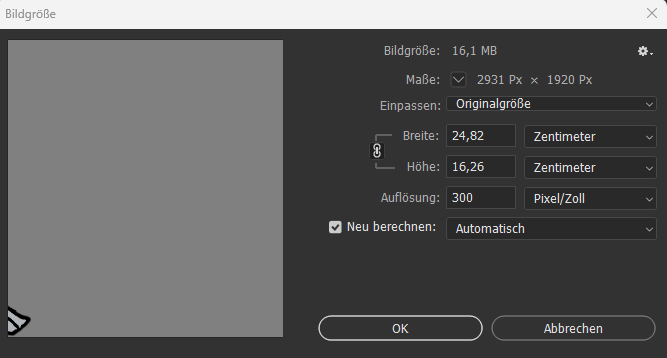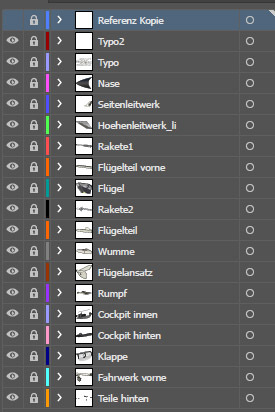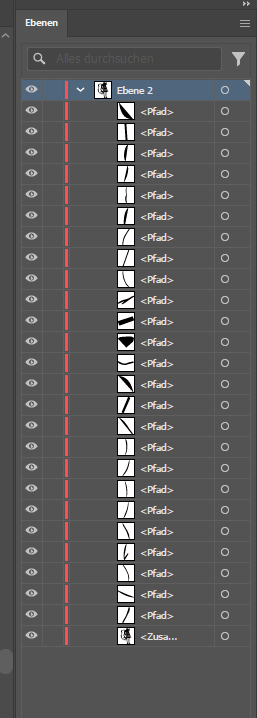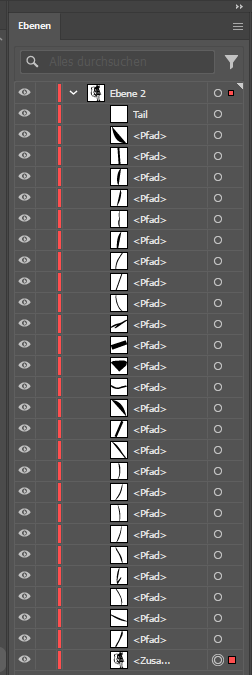Guten tag,
und zwar erstelle ich grade einen Charakter über Photoshop. Nun wollte ich die Schwarzen Linien Sauberer gestalten. Also damit meine ich die Außen Linien und die inneren Sollen die gleiche Dicke bekommen.
z.B am Linken Bein ist die Linke Linie dicker als die auf der Rechten Seite. Leider sind die Linien auch Krumm und Schief also nicht sauber gezeichnet. Mann kann es erkennen wenn man das Bild vergrößert.
ich bitte euch um Hilfe. Bitte denk dran ich bin Neuling und Studiere grade Game Art & 3D Animation deswegen kenne ich mich noch nicht so gut aus mit Photoshop. Am besten bitte einen Lösungsweg nennen wo sich die Option für sowas genau aufhält Danke euch im voraus.
Danke euch im voraus.

und zwar erstelle ich grade einen Charakter über Photoshop. Nun wollte ich die Schwarzen Linien Sauberer gestalten. Also damit meine ich die Außen Linien und die inneren Sollen die gleiche Dicke bekommen.
z.B am Linken Bein ist die Linke Linie dicker als die auf der Rechten Seite. Leider sind die Linien auch Krumm und Schief also nicht sauber gezeichnet. Mann kann es erkennen wenn man das Bild vergrößert.
ich bitte euch um Hilfe. Bitte denk dran ich bin Neuling und Studiere grade Game Art & 3D Animation deswegen kenne ich mich noch nicht so gut aus mit Photoshop. Am besten bitte einen Lösungsweg nennen wo sich die Option für sowas genau aufhält
 Danke euch im voraus.
Danke euch im voraus.